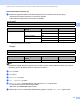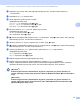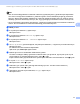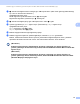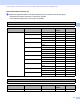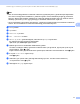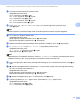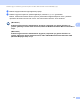Network User's Guide
Table Of Contents
- Ağ Kullanım Kılavuzu
- Kullanılabilir modeller
- Not tanımları
- ÖNEMLİ NOT
- İçindekiler
- Kısım I: Ağda Çalışma
- 1 Giriş
- Ağ özellikleri
- Diğer Ağ özellikleri
- LDAP (DCP-8250DN, MFC-8910DW ve MFC-8950DW(T): standart, MFC-8510DN, MFC-8520DN ve MFC-8710DW: indirilerek kullanılabilir)
- İnternet faksı (MFC-8910DW ve MFC-8950DW(T): standart, MFC-8510DN, MFC-8520DN ve MFC-8710DW: indirilerek kullanılabilir)
- Güvenlik
- Sunucuya Faks Gönderme (MFC-8910DW ve MFC-8950DW(T): standart, MFC-8510DN, MFC-8520DN ve MFC-8710DW: indirilerek kullanılabilir)
- Güvenli Fonksiyon Kilidi 2.0
- Yazdırma Günlüğünü Ağda Depolama
- Diğer Ağ özellikleri
- Ağ özellikleri
- 2 Makinenizin ağ ayarlarını değiştirme
- 3 Kablosuz ağ için makinenizi yapılandırma (MFC-8710DW, MFC-8910DW ve MFC-8950DW(T) için)
- Genel Bakış
- Ağ ortamınızı onaylayın
- Geçici olarak bir USB kablosu kullanan kablosuz yapılandırma (Önerilir)
- Makinenin kumanda paneli Kurulum Sihirbazı’nı kullanarak yapılandırma
- WPS (Wi-Fi Protected Setup) veya AOSS™ kullanan tek dokunuşlu yapılandırma
- WPS’nin PIN Yöntemi’ni kullanarak yapılandırma (Wi-Fi Protected Setup)
- Geçici modunda yapılandırma (IEEE 802.11b için)
- 4 Kontrol paneli kurulumu
- Ağ menüsü
- TCP/IP
- Ethernet (yalnızca kablosuz ağ)
- Durum (DCP-8110DN, DCP-8150DN, DCP-8155DN, DCP-8250DN, MFC-8510DN ve MFC-8520DN için)/Kablolu Durumu (MFC-8710DW, MFC-8910DW ve MFC-8950DW(T) için)
- Kurulum Sihirbazı (yalnızca kablosuz ağ)
- WPS (Wi-Fi Protected Setup)/AOSS™ (yalnızca kablosuz ağ)
- WPS (Wi-Fi Protected Setup) /PIN Kodu (yalnızca kablosuz ağ)
- WLAN Durumu (yalnızca kablosuz ağ)
- MAC Adresi
- Varsayılana Ayarla (MFC-8710DW, MFC-8910DW ve MFC-8950DW(T) için)
- Kablolu Etkin (MFC-8710DW, MFC-8910DW ve MFC-8950DW(T) için)
- WLAN Etkin (MFC-8710DW, MFC-8910DW ve MFC-8950DW(T) için)
- E-posta / İFAKS (MFC-8910DW, MFC-8950DW(T) ve DCP-8250DN (yalnızca E-posta): standart, MFC-8510DN, MFC-8520DN ve MFC-8710DW: indirilerek kullanılabilir)
- Sunucuya Faks Gönderme (MFC-8910DW ve MFC-8950DW(T): standart, MFC-8510DN, MFC-8520DN ve MFC-8710DW: indirilerek kullanılabilir)
- FTP’ye Tarama için yeni varsayılan belirleme
- Ağa Tarama için yeni varsayılan belirleme (Windows®)
- Ağ ayarlarını fabrika varsayılanına sıfırlama
- Ağ Yapılandırması Raporunu Yazdırma
- Kablosuz raporu (MFC-8710DW, MFC-8910DW ve MFC-8950DW(T) için)
- İşlev tablosu ve varsayılan fabrika ayarları
- Ağ menüsü
- 5 Web Tabanlı Yönetim
- Genel Bakış
- Makine ayarlarını Web Tabanlı Yönetim (web tarayıcısı) ile yapılandırma
- Şifre ayarlama
- Gigabit Ethernet (yalnızca kablosuz ağ) (DCP-8250DN ve MFC-8950DW(T) için)
- Güvenli Fonksiyon Kilidi 2.0
- SNTP sunucusuyla eşitle’yi kullanarak yapılandırma
- Yazdırma Günlüğünü Ağda Depolama
- Web tarayıcısıyla FTP’ye Tarama yapılandırmasını değiştirme
- Web tarayıcısını kullanarak Ağda Tarama yapılandırmasını değiştirme (Windows®)
- Bir web tarayıcısı kullanarak LDAP yapılandırmasını değiştirme (DCP-8250DN, MFC-8910DW ve MFC-8950DW(T): standart, MFC-8510DN, MFC-8520DN ve MFC-8710DW: indirilerek kullanılabilir)
- 6 LDAP işlemi (DCP-8250DN, MFC-8910DW ve MFC-8950DW(T): standart, MFC-8510DN, MFC-8520DN ve MFC-8710DW: indirilerek kullanılabilir)
- 7 İnternet faksı (MFC-8910DW ve MFC-8950DW(T): standart, MFC-8510DN, MFC-8520DN ve MFC-8710DW: indirilerek kullanılabilir)
- 8 Güvenlik özellikleri
- Genel Bakış
- SSL/TLS kullanarak ağ makinenizi güvenli bir şekilde yönetme
- BRAdmin Professional 3 (Windows®) kullanılarak Güvenli Yönetim
- SSL/TLS kullanarak dökümanları güvenli bir şekilde yazdırma
- E-postayı güvenli bir şekilde Gönderme veya Alma
- IEEE 802.1x kimlik doğrulamasını kullanma
- Aygıt güvenliği için Sertifikalar kullanma
- Birden fazla sertifikayı yönetme
- 9 Sorun Giderme
- 1 Giriş
- Kısım II: Ağ Terimler Sözlüğü
- 10 Ağ bağlantıları ve protokolleri türleri
- Ağ bağlantısı türleri
- Protokoller
- TCP/IP protokolleri ve işlevleri
- DHCP/BOOTP/RARP
- APIPA
- ARP
- DNS istemcisi
- NetBIOS adı çözümlemesi
- WINS
- LPR/LPD
- SMTP istemcisi
- Özel Raw Bağlantı Noktası (Varsayılan Bağlantı Noktası 9100)
- IPP
- mDNS
- TELNET
- SNMP
- LLMNR
- Web Services
- HTTP
- FTP (FTP’ye Tarama özelliği için)
- SNTP
- CIFS
- LDAP (DCP-8250DN, MFC-8910DW ve MFC-8950DW(T): standart, MFC-8510DN, MFC-8520DN ve MFC-8710DW: indirilerek kullanılabilir)
- IPv6
- TCP/IP protokolleri ve işlevleri
- 11 Makinenizi ağ için yapılandırma
- 12 Kablosuz ağ terimleri ve kavramları (MFC-8710DW, MFC-8910DW ve MFC-8950DW(T) için)
- 13 Windows® ek ağ ayarları
- Ek ağ ayarları türleri
- Web Services yoluyla yazdırma ve tarama için sürücüleri yükleme (Windows Vista® ve Windows® 7)
- Web Services yoluyla yazdırma ve tarama için sürücülerin yüklemesini kaldırma (Windows Vista® ve Windows® 7)
- Dikey Eşleştirme kullanılırken Altyapı modu için ağdan yazdırma ve tarama yüklemesi (Windows® 7)
- 14 Güvenlik terimleri ve kavramları
- 10 Ağ bağlantıları ve protokolleri türleri
- Kısım III: Ekler
- Dizin
32
Kablosuz ağ için makinenizi yapılandırma (MFC-8710DW, MFC-8910DW ve MFC-8950DW(T) için)
3
k d veya c ile Kimlik Doğrulama yöntemini seçin.
Aşağıdakilerden birini yapın:
LEAP’i seçerseniz, adım q’ye gidin.
EAP-FAST’i seçerseniz, adım l’ye gidin.
PEAP’i seçerseniz, adım l’ye gidin.
EAP-TTLS’i seçerseniz, adım l’ye gidin.
EAP-TLS’i seçerseniz, adım m’e gidin.
l NONE, CHAP, MS-CHAP, MS-CHAPv2, GTC veya PAP İç Kimlik Doğrulama yöntemini seçin.
Adım m’e gidin.
Not
Kimlik Doğrulama yönteminize bağlı olarak İç Kimlik Doğrulama yöntemi seçimleri değişebilir.
m TKIP veya AES şifreleme türünü seçin.
Aşağıdakilerden birini yapın:
Kimlik doğrulama yönteminiz EAP-TLS ise, n. adıma gidin.
Diğer Kimlik doğrulama yöntemleri için, o. adıma gidin.
n Makine kullanılabilir İstemci Sertifikaları listesi görüntüler. Sertifikayı seçin ve o. adıma geçin.
o No Verification, CA veya CA + Server ID doğrulama yöntemini seçin.
Aşağıdakilerden birini yapın:
CA + Server ID’i seçerseniz, adım p’e gidin.
Diğer seçimler için, q. adıma gidin.
Not
Makinenizde bir CA sertifikası aldıysanız, makine No Verification mesajını görüntüleyecektir. Bir CA
sertifikası almak için, bkz. Aygıt güvenliği için Sertifikalar kullanma uu sayfa 132.
p Sunucu kimliğini girin. (Nasıl metin girileceği hakkında bilgi için: uu Hızlı Kurulum Kılavuzu.) Adım q’ye
gidin.
q a. adımda not ettiğiniz kullanıcı kimliğini girin. OK tuşuna bası n. (Nasıl metin girileceği hakkında bilgi
için: bkz. uu Hızlı Kurulum Kılavuzu.)
Aşağıdakilerden birini yapın:
Kimlik doğrulama yönteminiz EAP-TLS ise, s. adıma gidin.
Diğer Kimlik doğrulama yöntemleri için, r. adıma gidin.
r a. adımda not ettiğiniz Şifreyi girin. OK tuşuna basın. Adım s’e gidin.
s Ayarları uygulamak için, Evet öğesini seçin. İptal etmek için, Hayır öğesini seçin.
Aşağıdakilerden birini yapın:
Evet’i seçerseniz, adım t’ye gidin.
Hayır’ı seçerseniz, adım g’ye gidin.